3 beste Tipps, um Android Bilder für WhatsApp zu verkleinern
Während der Verwendung von WhatsApp möchten Sie die Bilder aus Ihrem Hany absenden. Aber es gibt häufig das Problem mit der richtigen Dateigröße der Bilder für WhatsApp.
In diesem Artikel werden wir Ihnen anzeigen, wie Sie Bilder direkt auf Android-Handy für WhatsApp verkleinern, damit Sie die Bilder zum Absenden und Einstellen für Profilbild einfach bearbeiten können.
Man muss wissen: Perfekte Größe für WhatsApp-Bilder
Alle Fotos werden in WhatsApp stets in quadratischer Form angezeigt, wie die Bilder in dem Dialog oder Profilbilder. Normalerweise bietet WhatsApp eine passende Anforderung für die Bilder, die Sie hochladen möchten:
1. Die minimale Größe für Profilbilder beträgt 192 x 192 Pixel, während die maximale Größe nur 640×640 Pixel beträgt wird. WhatsApp wird dann automatisch die schärferen Bilder mit einen großen Qualitätsverlust komprimieren.
2. Die Bilder in voller Größe und Qualität werden auch von WhatsApp direkt verkleinert, um die Bilder möglich schnell während des Dialogs zu laden.
Daher erfahren Sie bitte die effizienten Methoden hier, um die Bilder für WhatsApp ohne Qualitätsverlust zu verkleinern.
3 beste Tipps zum Verkleinern der WhatsApp-Bilder auf Android
Methode 1: Bildgröße verkleinern für WhatsApp Versand
Ohne zusätzliche App kann man auch die Bilder für WhatsApp auf Handy komprimieren. Daher empfehlen wir Ihnen hier das beste kostenlose Online Komprimierungstool für WhatsApp-Bilder: FonePaw Free Bilder Komprimierer.
Mithilfe des Tools FonePaw Free Bilder Komprimierer werden die JPG/PNG-Bilder mit der originalen Qualität maximal bis zu 90% verkleinern.
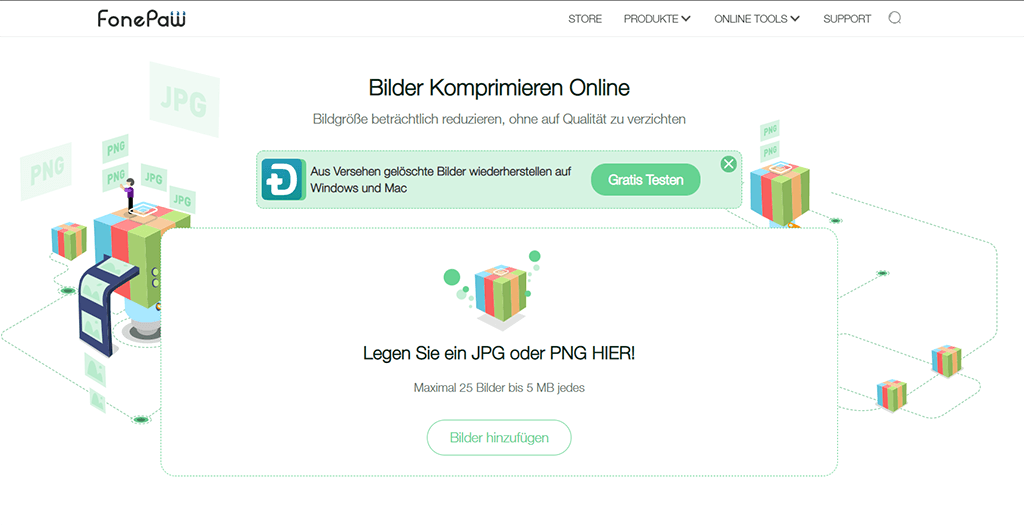
Checken Sie bitte die Anleitung zum Verkleinern der Bilder für WhatsApp Versand darunter:
Schritt 1: Öffnen Sie die Seite auf dem Browser: FonePaw Free Bilder Komprimierer.
Schritt 2: Klicken Sie auf die Taste „Bilder hinzufügen“. Die Galerie Ihres Handys wird dann automatisch geöffnet. Nur wählen Sie die Bilder zur Komprimierung aus.
Schritt 3: Die ausgewählten Bilder werden danach hochgeladen und verkleinert. Nur klicken Sie auf „Alle Bilder runterladen“, um die Bilder auf Ihrem Handy zu speichern.
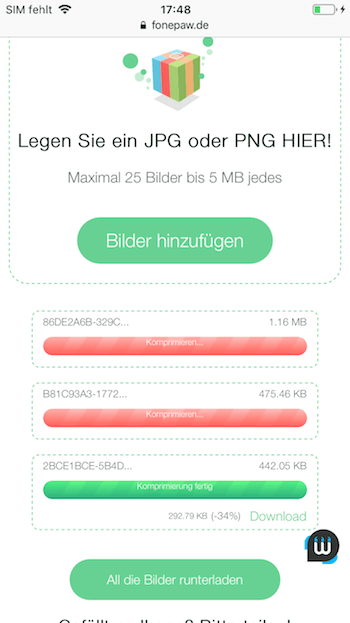
Nach der Herunterladung der komprimierten Bilder können Sie jetzt die Fotos mit der originalen Qualität per WhatsApp direkt versenden!
Methode 2: Bilder zum Versand zuschneiden
Die Dateigröße der Bilder hängt von auch die Höhe und die Bereite ab. Daher wird das Zuschneiden der Bilder auch eine Methode für Verkleinern der Dateigröße der erwünschten Bilder für WhatsApp.
Jedoch unterstützt die Galerie-App in dem Smartphone eine Funktion Zuschneiden der Bilder.
Befolgen Sie bitte die Schritte zum Verschneiden der Bilder darunter, um die passende Höhe und Bereite einzurichten:
Schritt 1: Starten Sie die Galerie-App und wählen Sie das erwünschte Bild aus.
Schritt 2: In dem Menübalken klicken Sie auf das Symbol Zuschneiden, um den Bearbeitungsmodus zu aktivieren.
Schritt 3: Zunächst ziehen Sie nur den Rand der Höhe und Bereite, um die erwünschte Bildgröße zu modifizieren.
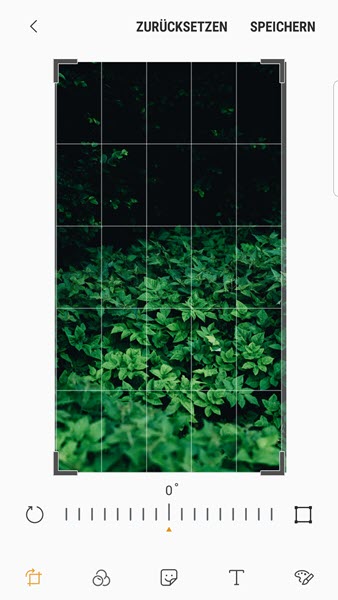
Methode 3: Bilder mit bestimmter Höhe und Bereite für WhatsApp-Profilbild bearbeiten
Obwohl mit der Methode 2 man direkt die Bilder zuschneiden kann, ermöglicht die Methode 2 auch nicht die Bearbeitung der Bilder mit bestimmter Höhe und Bereite.
Nur erfahren Sie nur die einfachere Methode als PhotoShop hier, um die Höhe und Bereite der Bilder direkt online zu ändern: iloveimg.
Schritt 1: Gehen Sie zu der Seite iloveimg auf dem Webbrowser auf Ihrem Handy.
Schritt 2: Ziehen Sie das gewünschte Bild zu dem Fenster, um das Bild zur Bearbeitung zu öffnen.
Schritt 3: Geben Sie die passende Höhe und Bereite und ziehen Sie den Rand zum Zuschneiden.
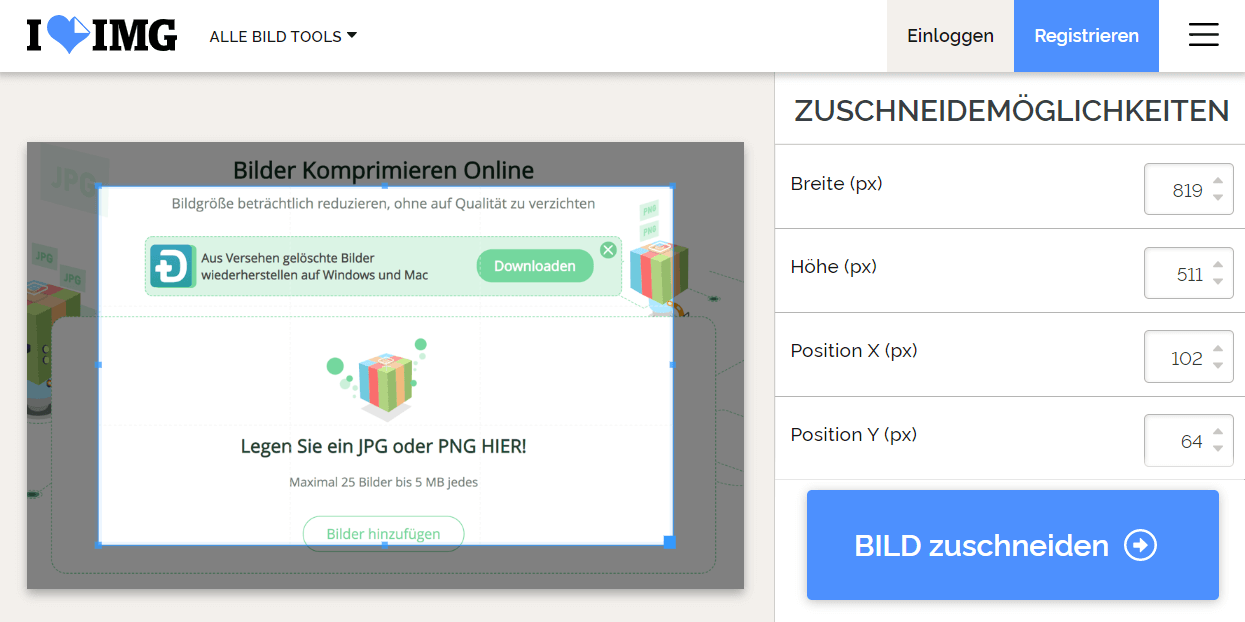
Schritt 4: Danach klicken Sie auf „Bild zuschneiden“, um den erwünschten Inhalt zu behalten.
In diesem Beitrag haben wir Ihnen 3 praktischen Methoden zum Verkleinern der WhatsApp-Bilder auf dem Android Handy. Wenn Sie noch die Bilder kleiner machen und die originale Bildqualität behalten möchten, empfehlen wir Ihnen auch das beste Tool FonePaw Free Bilder Kompressor, um die Bilder für WhatsApp ohne Qualitätsverlust zu komprimieren.
Vorherige
Was tun, wenn das Smartphone gestohlen wurdeNächste
5 effiziente Tricks, wenn App nicht auf Android installiert wurde






























